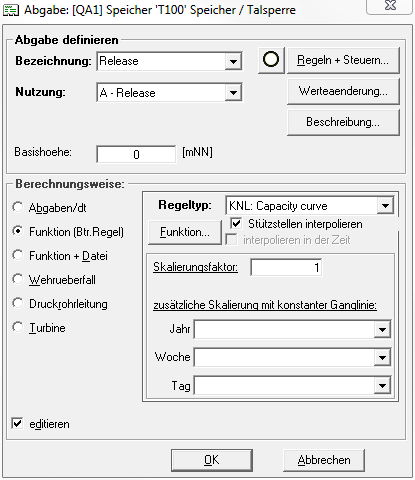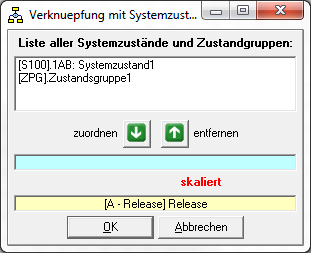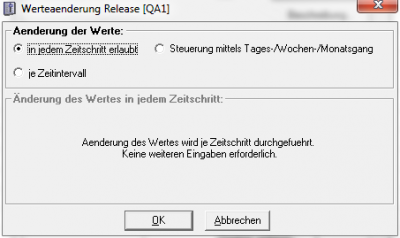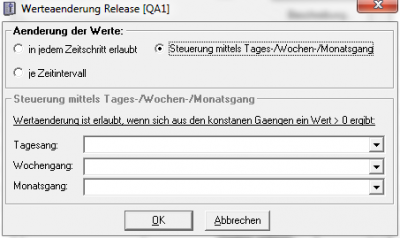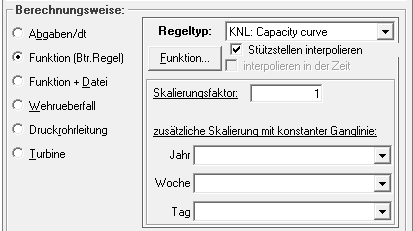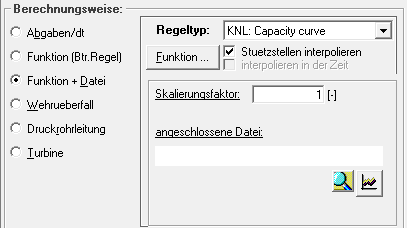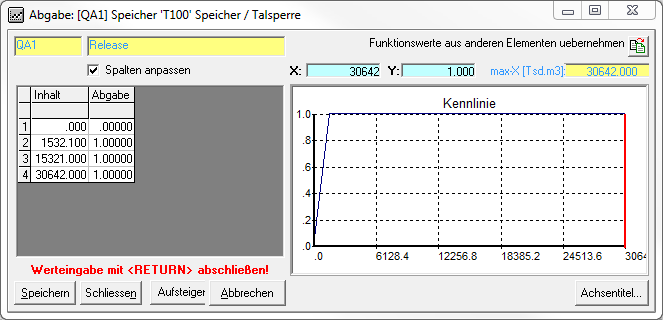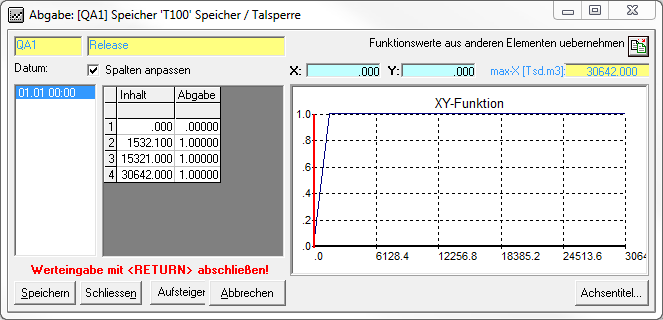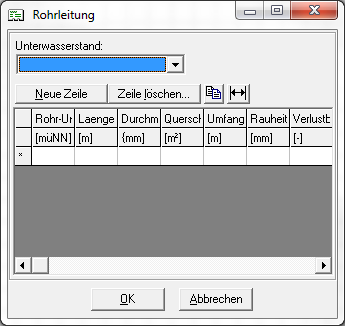Abgabenfenster/en: Unterschied zwischen den Versionen
Ferrao (Diskussion | Beiträge) (Die Seite wurde neu angelegt: „==Define release==“) |
Ferrao (Diskussion | Beiträge) (Die Seite wurde neu angelegt: „In the upper section ''Define release'' the name and the identifier for type/use of the release can still be changed.“) |
||
| Zeile 10: | Zeile 10: | ||
==Define release== | ==Define release== | ||
In the upper section ''Define release'' the name and the identifier for type/use of the release can still be changed. | |||
Rechts stehen außerdem noch drei Knöpfe zur Verfügung: | Rechts stehen außerdem noch drei Knöpfe zur Verfügung: | ||
Version vom 12. Januar 2021, 09:40 Uhr
An already created release can be edited by double-clicking the box with the release identifier in the release area or by right-clicking the box -> edit. For this purpose, a new window opens with the two sections Define release and Calculation method:
Define release
In the upper section Define release the name and the identifier for type/use of the release can still be changed.
Rechts stehen außerdem noch drei Knöpfe zur Verfügung:
Regeln + Steuern
Mit Klicken des Buttons Regeln + Steuern öffnet sich ein Fenster, mit dem die Verknüpfung eines Systemzustandes bzw. einer Zustandsgruppe zu der Abgabe hergestellt werden kann.
Dazu wird der gewünschte Systemzustand/Zustandsgruppe aus der Liste ausgewählt, durch Mausklick markiert und mit dem Button zuordnen der Abgabe zugeordnet. Dadurch wird die Abgabe mit dem Systemzustand/der Zustandsgruppe skaliert. Mit dem Button entfernen
wird die Verknüpfung aufgehoben.
Im Abgabenfenster zeigt ein Symbol neben dem Button Regeln + Steuern an, ob eine Verbindung zu einem Systemzustand/Zustandsgruppe besteht oder nicht
.
Werteänderung
Durch Klicken des Buttons Werteänderung öffnet sich ein Fenster in dem eingestellt werden kann, wann jeweils eine Änderung der Werte der Abgaben erlaubt ist. Dafür stehen drei Optionen zur Verfügung:
Beschreibung
Mit Klicken des Buttons Beschreibung öffnet sich ein Fenster, in dem ein beschreibender Text zu der Abgabe eingefügt werden kann, der zu einem späteren Zeitpunkt oder für andere Nutzer die Nachvollziehbarkeit des Modells erleichtern kann.
Berechnungsweise
Abgabe pro Zeitschritt/ Abgabenreihenfolge
Funktion ( + Ganglinie/Zeitreihe)
Aus der Dropdown-Liste können folgende Funktionstypen gewählt werden:
|
KNL |
Kennlinie |
|
LAM |
Lamellenplan |
|
XYZ |
Zeitabhängige Funktion |
Kennlinie
Lamellenplan
Zeitabhängige Funktion
Wehrüberfall
Druckrohrleitung